Bienvenue dans Hello Harel !
Cette page vous permet de prendre en main rapidement le logiciel.
Menu du haut

Modules
Le menu des modules se trouve en haut de votre écran. Il contient un lien vers chaque module.
Un module rassemble un groupe de fonctions offertes par le logiciel. Il correspond souvent à une facette de votre métier.
- CRM
-
Gestion de la relation client. Permet de gérer tout ce qui a trait aux tiers : clients, fournisseurs, prospects, contacts...
- Produits
-
Gestion des produits : catalogue (liste des produits), grilles tarifaires, catégories de produits...
- Vente
-
Gestion des ventes : prise de commande, préparation, livraison, etc.
- Stock
-
Gestion des stocks : stocks disponibles des différents produits, inventaires, transferts.
- Achats
-
Gestion des achats : commandes d'achat, arrivages, approvisionnement, etc.
- Comptabilité
-
Gestion comptable : factures d'achat et de vente, relevés de factures, paiements, journaux comptables, etc.
Recherche
Le champ de recherche s'ouvre lorsque vous cliquez sur le bouton . Vous pouvez également appuyer sur les touches Ctrl + F n'importe où dans le logiciel.

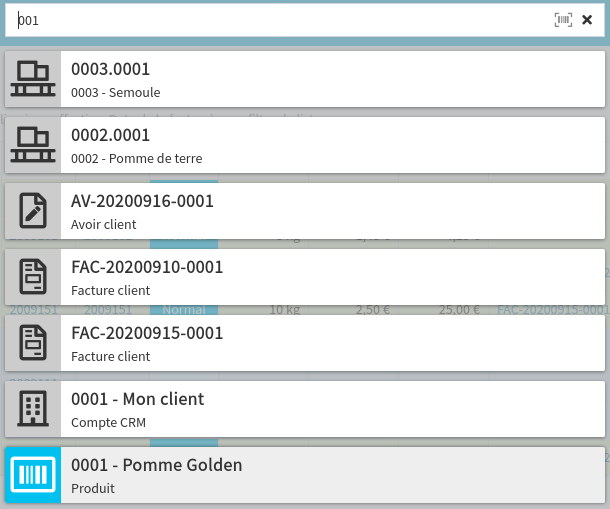
Notifications
Le bouton vous permet d'afficher vos notifications.
Lorsqu'une notification vous est envoyée (par exemple, vous avez été invité à un événement), le nombre de notifications est incrémenté en direct. Cliquez sur l'icône pour afficher les notifications.
Favoris
Le bouton vous permet d'afficher vos raccourcis personnalisés.
Vous pouvez ajouter rapidement la page sur laquelle vous vous trouvez actuellement aux raccourcis personnalisés en cliquant sur Ajouter la page actuelle.
Menu utilisateur
Tout à droite, votre nom est affiché à côté de l'icône . Cliquez dessus pour déplier le menu utilisateur.
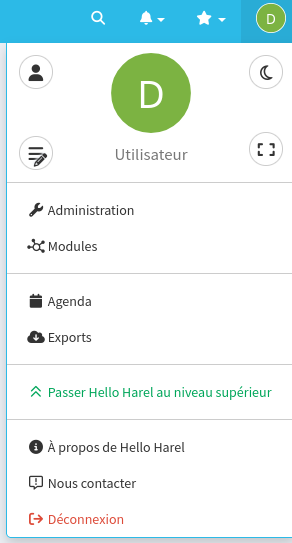
-
Affiche votre profil utilisateur et vos préférences (langue, comportement du logiciel...).
- /
-
Passe le logiciel en mode sombre / clair
-
Permet de personnaliser le menu en cachant des titres dans les menus afin de se concentrer sur la partie du travail qui vous intéresse.
-
Passe le logiciel en mode plein écran (enlève les bordures du navigateur)
-
Affiché uniquement aux administrateurs. Accès à l'administration.
-
Affiché uniquement aux administrateurs. Accès à la configuration des modules.
-
Affiche votre agenda personnel contenant les événements que vous avez créés ou auxquels vous êtes invité.
-
Affiche la liste des exports que vous avez réalisés.
-
Affiche des informations sur le logiciel.
-
Affiche un modal de contact. Permet d'envoyer des commentaires ou questions à l'équipe de développement de Hello Harel.
-
Vous permet de vous déconnecter du logiciel.
Menu de gauche
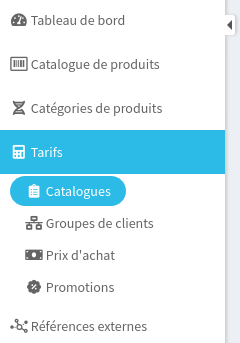
Le menu de gauche dépend du module dans lequel l'utilisateur se trouve.
Il contient les sous-modules correspondant au module.
Par exemple, dans le module , vous trouverez , , etc.
Sur l'écran d'accueil du logiciel, le menu de gauche contient les raccourcis définis par l'utilisateur ainsi que les applications pour terminal mobile.
Corps
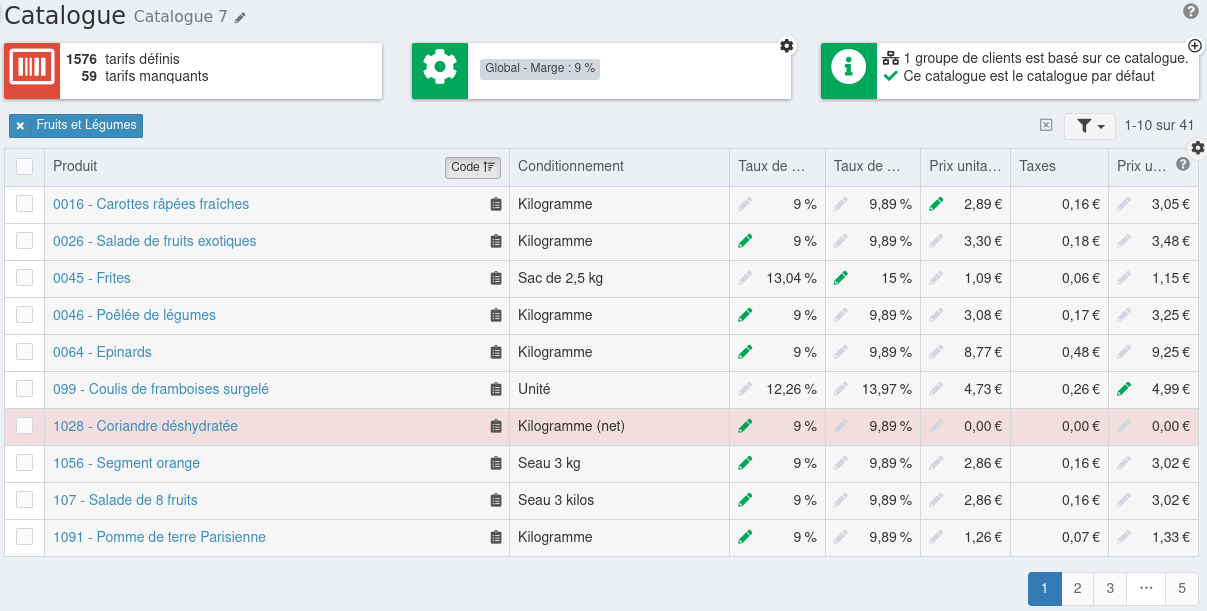
Le corps contient la page actuellement affichée.
Cette page peut être en général :
une liste : liste des commandes, liste des clients, catalogue de produits...
un document : commande de vente, inventaire, facture...
une fiche : fiche produit, fiche client...
Statut et type d'un document
Les documents ont tous un statut, et souvent un type.
Le statut d'un document correspond à son état actuel. Par exemple, En édition, Émis ou Annulé.
Le type d'un document permet de différencier plusieurs variantes d'un document. Par exemple, Avoir d'annulation ou Avoir correctif.
Volet déroulant de droite
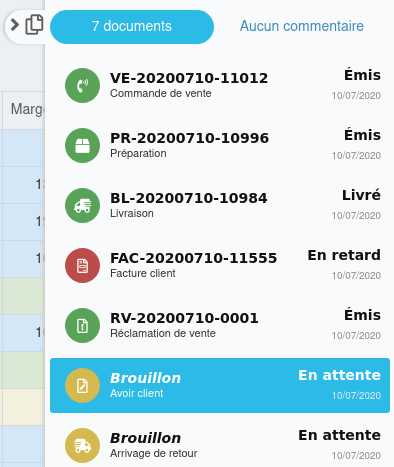
Le volet déroulant de droite peut être affiché en cliquant sur lorsqu'un document d'achat ou de vente est sélectionné.
Il contient :
la liste des documents associés (par exemple : commande, préparation, livraison...) avec leurs statuts
la discussion (commentaires internes) sur ces documents
Ce volet permet en un coup d'oeil d'afficher l'historique d'une vente ou d'un achat.
Pied-de-page

Le pied-de-page du logiciel dépend fortement du contexte. Il est affiché sur la plupart des listes et des documents, et peut contenir, de gauche à droite :
des informations et paramètres se rapportant à la ligne sélectionnée
des totaux se rapportant à la liste ou au document
des boutons permettant une action sur la ligne sélectionnée (dans les listes) ou le document (dans les documents)